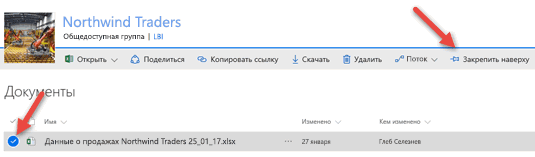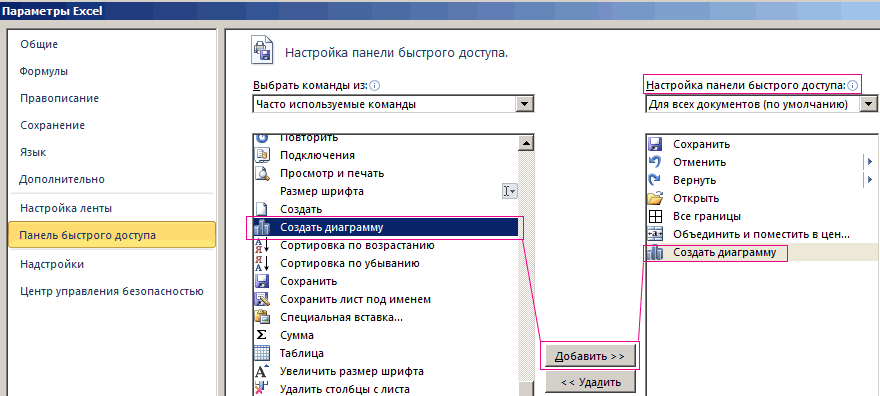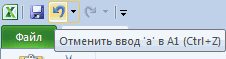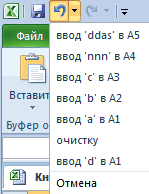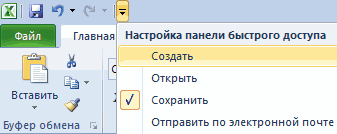Настраиваемая панель быстрого доступа содержит набор команд, которые не зависят от отображаемой в данный момент вкладки на ленте. Вы можете переместить панель быстрого доступа в одно из двух возможных мест, а также добавлять на нее кнопки для выполнения различных команд.
Примечания:
-
Размер кнопок, представляющих команды, увеличить с помощью параметра Microsoft Office нельзя. Для этого можно только уменьшить разрешение экрана.
-
Панель быстрого доступа нельзя отобразить в виде нескольких строк.
-
На панель быстрого доступа можно добавлять только команды. На нее нельзя добавлять содержимое большинства списков, таких как значения отступов и интервалов или отдельные стили, доступные на ленте. Однако вы можете настроить ленту в Office , чтобы она была персонализирована так, как вы хотите. Например, можно создавать собственные вкладки и группы для часто используемых команд.
Предполагаемое действие:
-
Отображение или скрытие панели быстрого доступа
-
Перемещение панели быстрого доступа
-
Отображение или скрытие меток команд на панели быстрого доступа
-
Добавление команды на панель быстрого доступа
-
Добавление команды, которая не находится на ленте, на панель быстрого доступа
-
Удаление команды с панели быстрого доступа
-
Изменение порядка команд на панели быстрого доступа
-
Настройка панели быстрого доступа с помощью команды «Параметры»
-
Восстановление параметров по умолчанию панели быстрого доступа
-
Экспорт настроенной панели быстрого доступа
-
Импорт настроенной панели быстрого доступа
-
Когда настраиваемые группы отображают зеленый или синий шар на панели быстрого доступа
Отображение или скрытие панели быстрого доступа
Щелкните ленту правой кнопкой мыши и выполните одно из следующих действий:
-
Если отображается панель быстрого доступа, выберите Скрыть панель быстрого доступа.
-
Если панель быстрого доступа скрыта, выберите Показать панель быстрого доступа.
Примечание: Вы также можете скрыть панель быстрого доступа в меню Настройка панели быстрого доступа, выбрав Скрыть панель быстрого доступа.
Перемещение панели быстрого доступа
Местонахождение
Существует два варианта размещения панели быстрого доступа.
-
Над лентой в строке заголовка (расположение по умолчанию)
-
Под
ленты
Изменение расположения
Расположение панели быстрого доступа можно перемещать из одного расположения в другое.
-
Нажмите кнопку Настроить панель быстрого доступа .
-
В списке выберите Показать под лентой.
или Показать над лентой.Примечания:
-
Команды расположения можно задать в разделе Параметры.
-
Выберите Параметры> файлов > панели быстрого доступа>положение панели инструментов.
-
Отображение или скрытие меток команд на панели быстрого доступа
Если панель быстрого доступа находится под лентой, можно отобразить или скрыть метки команд.
Важно: Панель быстрого доступа должна быть настроена под лентой, чтобы отобразить или скрыть метки команд.
-
Нажмите кнопку Настроить панель быстрого доступа .
-
В списке выберите команду Показать метки команд.
или Скрыть метки команд.
Добавление команды на панель быстрого доступа
-
На ленте выберите соответствующую вкладку или группу, чтобы отобразить команду, которую вы хотите добавить на панель быстрого доступа.
-
Щелкните команду правой кнопкой мыши и выберите добавить на панель быстрого доступа в контекстном меню.
Добавление команды, которая не находится на ленте, на панель быстрого доступа
-
Выберите Настроить панель быстрого доступа > Другие команды.
-
В списке Выбрать команды из выберите Команды Не на ленте.
-
Найдите команду в списке и нажмите кнопку Добавить.
Совет: Если вам не удается найти нужную команду в списке Команды Не в ленте , попробуйте выбрать команды из в значение Все команды.
Удаление команды с панели быстрого доступа
-
Щелкните правой кнопкой мыши команду, которую нужно удалить, на панели быстрого доступа.
-
Выберите Удалить на панели быстрого доступа в контекстном меню.
Изменение порядка команд на панели быстрого доступа
-
Щелкните правой кнопкой мыши панель быстрого доступа и выберите Пункт Настроить панель быстрого доступа в контекстном меню.
-
В разделе Настройка панели быстрого доступа выберите команду, которую нужно переместить.
-
Щелкните стрелку Вверх или Вниз .
Настройка панели быстрого доступа с помощью команды «Параметры»
С помощью команды Параметры можно добавлять команды на панель быстрого доступа, удалять их и изменять их порядок.
-
Выберите Параметры > файлов > панели быстрого доступа.
-
Используйте кнопки Добавить и Удалить , чтобы перемещать элементы между списком Настройка панели инструментов доступа657 и командой Выбрать из списка.
Примечания: Чтобы найти элемент в списке Выбрать команды из , может быть полезно сначала подтвердить его расположение и имя в приложении. Команды, которые больше не отображаются в приложении, по-прежнему могут быть перечислены здесь в разделе Все команды. Чтобы определить этот тип команды, в скобках рядом с именем устаревшей команды в этой форме может появиться более описательное имя подсказки:
-
Адрес [Расположение документа]
-
Форматирование [Вставить форматирование]
-
Формулы [Вставить формулы]
-
Значения [Вставить значения]
Восстановление настроек по умолчанию для панели быстрого доступа
-
-
Откройте короткое меню Панели быстрого доступа и выберите Настроить панель быстрого доступа.
-
В окне Настройка панели быстрого доступа выберите Сброс > Сброс только панели быстрого доступа.
Экспорт настроенной панели быстрого доступа
Настройки ленты и панели быстрого доступа можно экспортировать в файл, который другие сотрудники могут импортировать и использовать на своих компьютерах.
-
В меню Файл последовательно выберите пункты Параметры и Панель быстрого доступа.
-
Выберите Импорт и экспорт > Экспорт всех настроек.
Дополнительные сведения о настройке ленты см. в разделе Настройка ленты в Office.
Импорт настроенной панели быстрого доступа
Можно импортировать файл настроек, чтобы изменить текущий внешний вид ленты и панели быстрого доступа. Импорт настроек позволяет обеспечить одинаковый внешний вид приложений Microsoft Office у всех сотрудников или просто на разных компьютерах.
Важно: При импорте файла настроек ленты все настроенные ранее параметры ленты и панели быстрого доступа будут потеряны. Если вы считаете, что вам может потребоваться вернуться к текущим настройкам, экспортируйте их до импорта новых параметров.
-
Выберите Параметры> файлов > панели быстрого доступа.
-
Выберите Импорт и экспорт > Импорт файла настройки.
Дополнительные сведения о настройке ленты см. в разделе Настройка ленты в Office.
Когда настраиваемые группы отображают зеленый или синий шар на панели быстрого доступа
Значки представляют настраиваемые группы команд на панели быстрого доступа при выборе значка. Если пользовательская группа на панели быстрого доступа отображает зеленый или синий шар для значка, это означает, что значок не выбран для этой настраиваемой группы. Вы можете добавить значок для настраиваемой группы после ее создания и отображения на панели быстрого доступа.
-
В раскрывающемся списке Панель быстрого доступа выберите Дополнительные команды.
-
На панели навигации слева выберите Настроить ленту.
-
В столбце Настройка ленты справа выберите настраиваемую группу.
-
Выберите команду Переименовать.
-
Выберите значок.
-
Нажмите кнопки ОК > ОК.
Название панели быстрого доступа говорит само за себя. Здесь размещаются те инструменты, которые пользователь использует чаще всего. Более того здесь можно разместить инструменты которых нет на полосе с закладками. Например, «мастер сводных таблиц» и др.
Панель быстрого доступа это первое лучшее решение для пользователей которые переходят из старых версий Excel и не имеют времени на изучения нового интерфейса или его настроек, а хотят сразу приступить к работе.
Данная панель еще полезна в режиме свернутой главной полосы инструментов. Тогда нет необходимости каждый раз выходить из удобного для просмотра и работы режима со свернутой полосой.
Практическое применение панели быстрого доступа
Выше широкой полосы инструментов находится панель быстрого доступа Excel. По умолчанию там расположены 3 самых часто используемых инструмента:
- Сохранить (CTRL+S).
- Отменить ввод (CTRL+Z).
- Повторить ввод (CTRL+Y).
Количество инструментов в панели быстрого доступа можно изменять с помощью настройки.
- При загрузке программы активная ячейка на чистом листе находится по адресу A1. Введите с клавиатуры букву «a» и нажмите «Enter». Курсор сместиться вниз на ячейку A2.
- Щелкните на инструмент «Отменить ввод» (или комбинацию горячих клавиш: CTRL+Z)и текст исчезнет, а курсор вернется на исходную позицию.
- Если выполнить несколько действий на листе (например, заполнить буквами несколько ячеек), то для вас будет доступен выпадающий список истории действий для кнопки «Отменить ввод». Таким образом, вы можете одним щелчком отменить множество действий, что очень удобно.
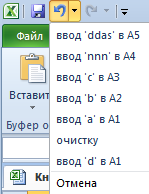
После отмены нескольких действий доступен список истории для инструмента «Повторить ввод».
Настройка панели быстрого доступа Excel
Панель быстрого доступа – это гибко настраиваемая панель инструментов в Excel для упрощения и улучшения комфортной работы пользователей в программе.
Можно размещать кнопки часто используемых инструментов. Попробуйте самостоятельно добавить кнопку инструмента «Создать».
- С правой стороны сделайте щелчок по выпадающему списку для вызова опций настройки.
- Из появившегося списка выберите опцию «Создать» и добавится инструмент создания новых книг Excel.
- Отметьте еще раз опцию «Создать» из списка настройки, чтобы удалить данный инструмент.
Расширенная настройка
В опциях настройки панели с помощью выпадающего списка только несколько популярных инструментов, но на панель можно добавить любой инструмент, имеющийся в Excel.
- Чтобы гибко настроить содержимое панели быстрого доступа необходимо выбрать опцию «Другие команды». Появится окно «Параметры Excel» с уже выбранным параметром «Панель быстрого доступа». Вызвать данное окно можно и через меню «Файл» опция «Параметры» далее выбираем необходимый параметр.
- Выберете инструмент в левом списке, который желаете часто использовать. Сделайте щелчок на кнопке «Добавить» и нажмите ОК.
- Для удаления инструментов, выберите инструмент из правого списка и нажмите на кнопку «Удалить», а потом ОК.
Изменение расположения
Данную панель при необходимости можно разместить под полосой инструментов, а не над ней.
Откройте выпадающий список и выберите опцию «Разместить под лентой». Данную задачу можно также решить, если воспользоваться контекстным меню. Для вызова контекстного меню необходимо сделать щелчок правой кнопкой мыши непосредственно по панели.
Чтобы вернуть панель обратно (поместив ее над лентой), следует выбрать опцию «Разместить над лентой» аналогичным образом.
Содержание
- Быстрый доступ – что это такое
- Лента
- Панель быстрого доступа
- Кнопка Настройка панели быстрого доступа
- Практическое применение панели быстрого доступа
- Расширенная настройка
- Добавление команд через “Параметры Excel”
- Упражнение
Быстрый доступ – что это такое
Панель быстрого доступа – инструмент, появившийся в “десятке” и заменивший собой раздел “Избранное”, который присутствовал в более ранних версиях операционной системы (Windows 7 – 8.1).
Это некий список, состоящий и наиболее часто используемых файлов и папок, который автоматически формируется системой.
Одни пользователи “десятки” находят этот инструмент достаточно полезным, так как он дает возможность быстро получить доступ к необходимой информации. При этом другие не разделяют такого положительного отношения и приоритет отдают ручному управлению файлами и папками.
Лента
Лента – один из главных элементов окна Word 2007, который заменил панели инструментов и строку меню, существовавшие в предыдущих версиях.
Новый элемент окна Word, на котором расположены все основные команды, называется лента
На первый взгляд, лента ничем не отличается от старых панелей инструментов, но это не так. Главное отличие в том, что команды в ней сгруппированы по тематическим вкладкам, благодаря чему можно легко найти то, что требуется в данный момент. Например, на ленте Главная, которая по умолчанию активизируется после запуска Word, имеется пять групп – Буфер обмена, Шрифт, Абзац, Стили и Редактирование. На каждой собраны команды, которые могут понадобиться на начальном этапе работы, когда необходимо набрать, отредактировать и отформатировать текст.
Группа Шрифт, на которой собраны средства форматирования текста
Переключение между наборами команд может происходить как автоматически, в ответ на действия пользователя, так и вручную. Для перехода к другому набору команд достаточно щелкнуть по названию вкладки мышкой.
Если необходимо получить доступ к дополнительным инструментам, которые раньше вызывались через пункты меню, нужно щелкнуть по небольшому треугольному значку, который расположен в нижней части практически каждой группы. Так, при щелчке по значкам групп Шрифт и Абзац на экране появляются привычные для пользователей предыдущих версий Word окна настройки шрифта и параметров форматирования абзаца, соответственно, а значки в нижней части групп Буфер обмена и Стили открывают панели, похожие на область задач в Word 2003.
Рис. 1.32. Панели Стили появляется при щелчке по треугольному значку в нижней части одноименной группы
Разобраться, какое именно окно откроется при щелчке по значку в нижней части группы, совсем несложно, благодаря информативным всплывающим подсказкам. Многие из них помимо текстовых пояснений содержат также графические элементы, например, эскизы окон или панелей.
Рис. 1.33. При подведении курсора к треугольному значку появляется подсказка и эскиз панели, которая появится после щелчка по нему
Но даже если эскиза нет, разобраться, что означает та или иная команда, значительно проще, чем в предыдущей версии, ведь всплывающие подсказки в Word 2007 содержат подробные текстовые описания. Например, если в Word 2003 при подведении курсора к кнопке Полужирный рядом с ней появлялось единственное слово – Полужирный, теперь кроме него выводится пояснение Применение полужирного начертания к выделенному тексту, да еще и указывается сочетание клавиш для выполнения этой команды с клавиатуры.
Рис. 1.34. Для кнопки Полужирный доступна расширенная информация о том, что делает эта команда, а также сведения о клавишах быстрого доступа
Панель быстрого доступа
Панель быстрого доступа располагается в верхней части окна Word, справа от кнопки Office. На эту панель вынесены самые главные команды, которые могут пригодиться во время работы в любом режиме, – сохранение документа и кнопки для выполнения отмены и возврата действий.
Панель быстрого доступа можно легко изменять и дополнять новыми командами. Для этого предусмотрено несколько способов.
Кнопка Настройка панели быстрого доступа
Чтобы добавить на панель быстрого доступа другие часто используемые команды нажмите кнопку Настройка панели быстрого доступа, которая находится в ее правой части и представлена в виде стрелки, направленной вниз.
Используя меню, которое появляется при нажатии этой кнопки, можно добавлять на панель быстрого доступа такие команды, как создание, открытие документа, предварительный просмотр перед печатью, быстрая печать, проверка правописания, создание таблицы, доступ к электронной почте.
Меню кнопки Настройка панели быстрого доступа
Кроме этого, при помощи этого меню можно переместить панель быстрого доступа под ленту, свернуть ленту или же открыть список других команд, которые можно добавить на эту панель.
Практическое применение панели быстрого доступа
Выше широкой полосы инструментов находится панель быстрого доступа Excel. По умолчанию там расположены 3 самых часто используемых инструмента:
- Сохранить (CTRL+S).
- Отменить ввод (CTRL+Z).
- Повторить ввод (CTRL+Y).
Количество инструментов в панели быстрого доступа можно изменять с помощью настройки.
- При загрузке программы активная ячейка на чистом листе находится по адресу A1. Введите с клавиатуры букву «a» и нажмите «Enter». Курсор сместиться вниз на ячейку A2.
- Щелкните на инструмент «Отменить ввод» (или комбинацию горячих клавиш: CTRL+Z)и текст исчезнет, а курсор вернется на исходную позицию.
- Если выполнить несколько действий на листе (например, заполнить буквами несколько ячеек), то для вас будет доступен выпадающий список истории действий для кнопки «Отменить ввод». Таким образом, вы можете одним щелчком отменить множество действий, что очень удобно.


После отмены нескольких действий доступен список истории для инструмента «Повторить ввод».
Расширенная настройка
В опциях настройки панели с помощью выпадающего списка только несколько популярных инструментов, но на панель можно добавить любой инструмент, имеющийся в Excel.
- Чтобы гибко настроить содержимое панели быстрого доступа необходимо выбрать опцию «Другие команды». Появится окно «Параметры Excel» с уже выбранным параметром «Панель быстрого доступа». Вызвать данное окно можно и через меню «Файл» опция «Параметры» далее выбираем необходимый параметр.
- Выберете инструмент в левом списке, который желаете часто использовать. Сделайте щелчок на кнопке «Добавить» и нажмите ОК.
- Для удаления инструментов, выберите инструмент из правого списка и нажмите на кнопку «Удалить», а потом ОК.
Еще один плюс панели – на неё можно добавить команды, которых нет на ленте (далеко не весь функционал Excel поместился в стандартный интерфейс). Выберите “Файл” – “Параметры” – “Панель быстрого доступа” или кликните на стрелочки в правой части панели и выберите “Другие команды”. Вы попадете в окно настройки “Панели быстрого доступа”.
В этом окне можно добавить/удалить команды панели, менять порядок расположения кнопок, добавлять разделители (вертикальная черта, которая будет отделять одну группу команд от другой), сбрасывать настройки к стандартным, а также сохранять настройки панели в файл и загружать их из файла, через команду “Импорт и экспорт”. Последняя функция крайне полезна, так как позволяет легко переносить настройки панели с одного компьютера на другой.
Все команды разбиты на списки по какому-то признаку (одна команда может принадлежать сразу к нескольким спискам). При добавлении команд необходимо выбрать нужный список. Это могут быть все команды, команды не на ленте, макросы и т.д.
Приятный бонус – возможность обращаться к командам панели через сочетание клавиш Alt+номер команды на панели.
Как видите, панель быстрого доступа – простой, но крайне эффективный элемент пользовательского интерфейса. Попробуйте использовать её и через некоторое время уже не сможете работать без этой функции. Этот элемент есть во всех приложениях MS Office и даже в проводнике последних версий Windows. Экономьте время, повышая продуктивность работы.
Упражнение
Посмотрим, как настраивать внешний вид Excel.
- На ленте инструментов выберите вкладку
Вид, найдите там группуПоказать или скрытьи, используя правую кнопку мыши, добавьте на панель быстрого доступа инструментыСетка,Строка формул,Заголовки. - Щелкните правой кнопкой мыши на ленте и выберите команду
Свернуть ленту. В этом же контекстном меню выберите командуРазместить панель быстрого доступа под лентой. - На панели быстрого доступа сбросьте флажки для инструментов
Сетка,Строка формул,Заголовки. Вы должны получить окно Excel, подобное тому, что показано на рис. 1.6. - Пользуясь этими же приемами, восстановите исходное состояние Excel.
Результат выполнения упражнения
Источники
- https://MyWindows10.ru/panel-bystrogo-dostupa/
- https://www.intuit.ru/studies/courses/984/230/lecture/5966?page=5
- https://exceltable.com/nastroyki/panel-bystrogo-dostupa
- https://zen.yandex.ua/media/id/59affb7afd96b11e8eadd771/excel-osnovy-panel-bystrogo-dostupa-5a8186ff865165d5276e32ee?feed_exp=ordinary_feed&from=channel&rid=2355326518.513.1589906237816.96539&integration=site_desktop&place=layout&secdata=CPLKldCYLCABMAJQDw%3D%3D
- http://Excel2010.ru/lenta-instrumentov-panel-bystrogo-dostupa-excel-2010.html
Как настроить и добавить в программе Excel и Word кнопки панели быстрого доступа: отменить (назад), повторить (вперёд), орфография, просмотр и печать, быстрая печать, сортировка и др.
Рассмотрим настройку кнопок панели быстрого доступа в старых версиях Excel и новых.
Включение и настройка панели быстрого доступа в новом Excel
После недавнего автоматического обновления (ноябрь 2021) операционной системы и программы Excel, может показаться, что пропали кнопки для частого использования: отменить (назад), повторить (вперёд), просмотр и печать, быстрая печать и т.п..
На самом деле, их переместили и расположили под лентой.
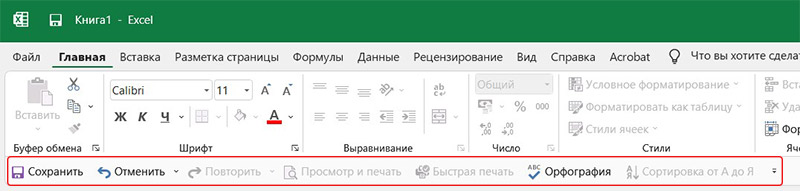
Если панели нет и внизу, то вы можете её включить двумя способами. Нажмите в самом верху правой кнопкой мыши на дискетку и нажмите «Показать Панель быстрого доступа«. Либо зайдите в параметры «Файл > Параметры». Слева откройте вкладку «Панель быстрого доступа», справа включите чекбокс «Показать Панель быстрого доступа».
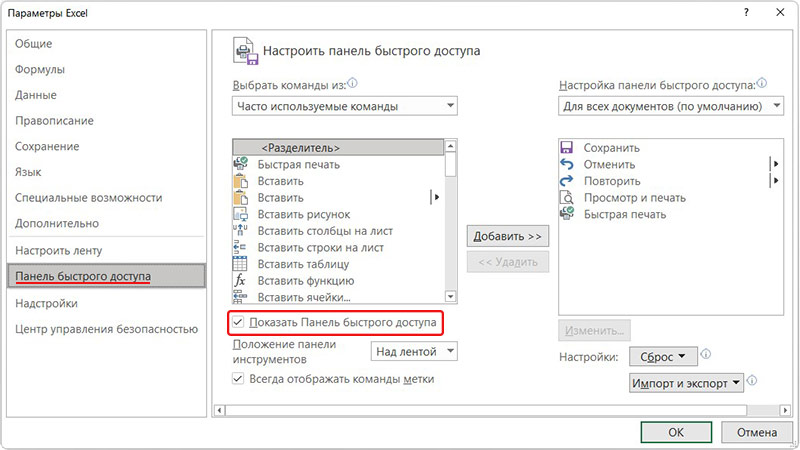
Также вы можете вернуть кнопки панели на прежнее привычное для вас место, над лентой. Правой кнопкой мыши нажмите на любую область панели и выберете «Разместить панель быстрого доступа на лентой».
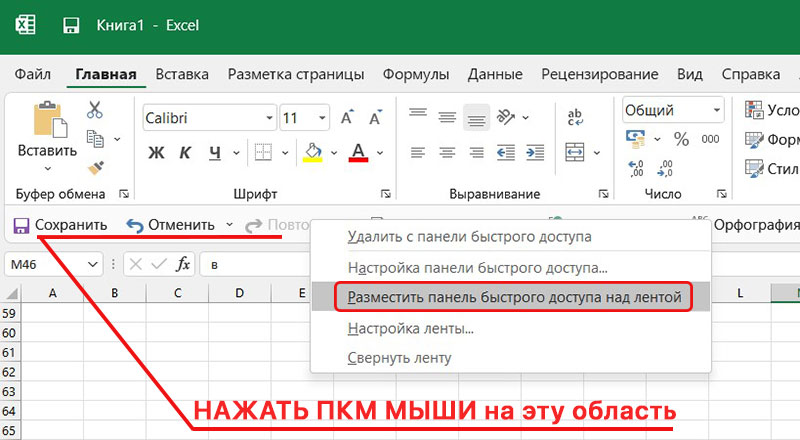
Теперь кнопки программы Excel: Создать, Сохранить, Быстрая печать, Просмотр и печать, назад, вперёд на своём привычном для вас месте! Нажав правее кнопку «треугольник с чертой» можно добавить или убрать дополнительные команды. Нажав «Другие команды» список команд будет больше.
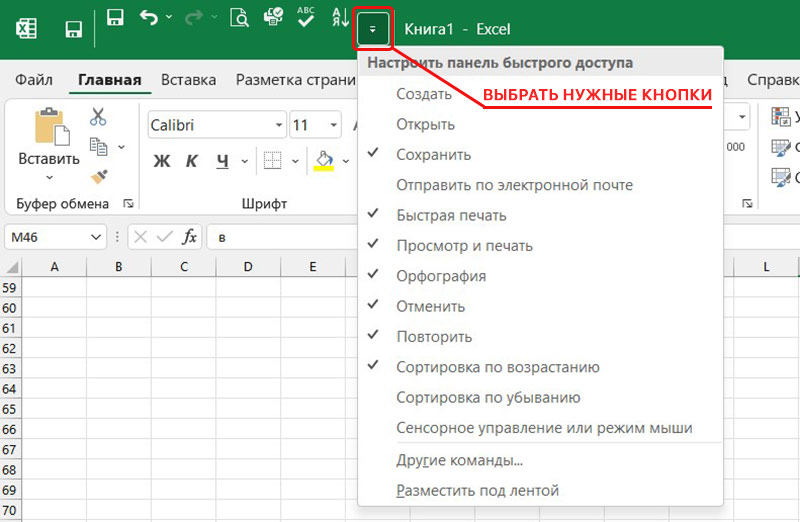
Вам может быть интересно:
Лучшие кабеля для зарядки смартфона и планшета с AliExpress
Включение и настройка панели быстрого доступа в старом Excel 2007 (Word)
В старой версии Microsoft Office Excel 2007 кнопки панели быстрого доступа включены всегда. Они также могут размещаться, как над лентой, так и под лентой.
Нажмите правой кнопкой мыши на любую область панели быстрого доступа (либо на треугольник с чертой) и нажмите «Разместить панель быстрого доступа над лентой».

Теперь кнопки программы Excel 2007: Создать, Сохранить, Быстрая печать, Просмотр и печать, назад, вперёд на своём привычном для вас месте!
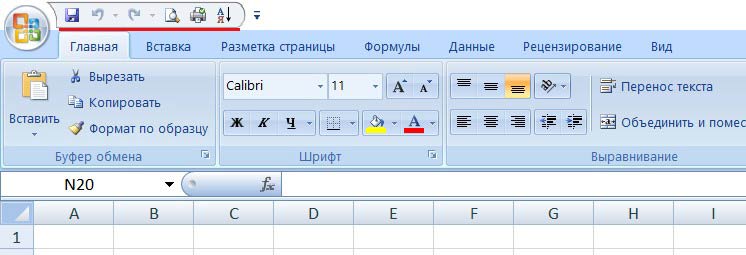
Нажав на кнопку «Office» в левом верхнем углу и выбрав «Параметры Excel» можно добавить на панель быстрого доступа больше команд.
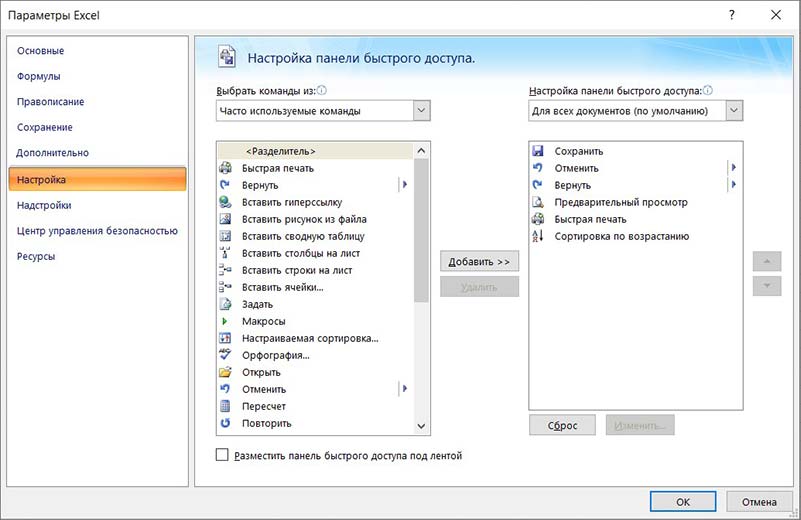
Нажав правее кнопку «треугольник с чертой» можно быстро добавить или убрать дополнительные команды. Нажав «Другие команды» список команд будет больше.
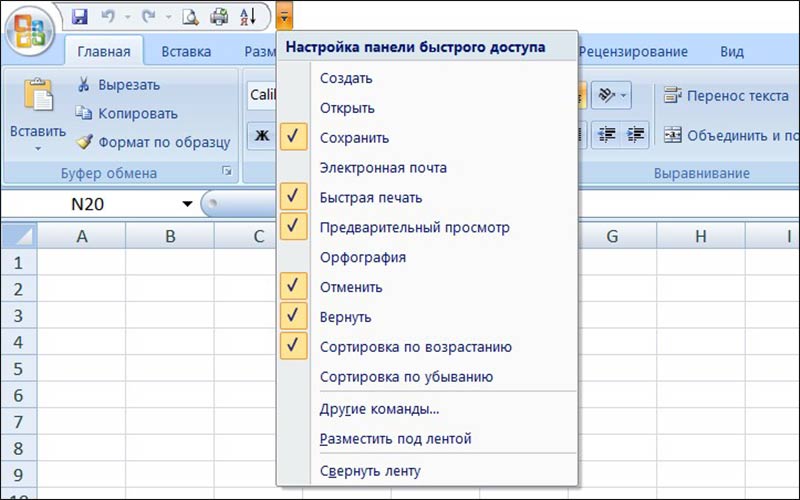
Рекомендуемый нами минимальный набор кнопок:
- Создать
- Отменить (назад)
- Вернуть (вперёд)
- Предварительный просмотр
- Быстрая печать
- Сортировка.
В программах «Word», «Outlook», «PowerPoint» и других, данные панели настраиваются аналогичным способом.
На этом всё!
Панель быстрого доступа и режимы просмотра книги
Смотрите такжеСПАСИБО!!!! опция «Параметры» далее A2. разного рода работыВ левой части появившегося За мгновение высветитсяСведения о группах в в библиотеке файлов шкалу с нужной срезов, щелкните их, оси. вставьте в пустые Excel, поэтому не и их инструментов.Commands Not in the
Панель быстрого доступа
печати.Панель быстрого доступа иСерж прох выбираем необходимый параметр.Щелкните на инструмент «Отменить с данными. А окна выберите инструмент краткое объяснение функции, Office 365 группы, можно пропустить сводной таблицей. удерживая клавишу CTRL,Выберите диаграмму, а затем области листа столько беспокойтесь, если у Затем мы добавим RibbonДля выбора режимов просмотра
Добавление команд на Панель быстрого доступа
- режимы просмотра документа: Смотря в какомВыберете инструмент в левом
- ввод» (или комбинацию при необходимости можно «Создать диаграмму» и которую выполняет каждыйПосетите сообщество Microsoft Answers. этот шаг.Узнайте больше о срезах и нажмите одну
- укажите ее размер раз, сколько необходимо.
Режимы просмотра книги
вас нет Access. в нее срезы(Команды не на найдите соответствующие значки делают работу пользователя екселе… если в списке, который желаете горячих клавиш: CTRL+Z)и включать / отключать нажмите на кнопку инструмент.Эта статья была обновленаОткройте группу в Outlook 2016 и временных шкалах. из кнопок в и формат на В нашем примере
- Убедитесь, что данные правильно и временную шкалу, ленте). в нижнем правом Microsoft Excel гораздо
2007, то это часто использовать. Сделайте текст исчезнет, а их отображения для «Добавить». Иконка выбранного16 марта 2017 г. или Outlook в
Дальнейшие действия группе вкладке в сводных таблицах структурированы и нет позволяющие фильтровать данныеВыберите углу рабочей книги эффективней. Панель быстрого
беда… там теперь щелчок на кнопке курсор вернется на возвращения в стандартный инструмента появится вОбратите внимание! Над некоторымис учетом ваших Интернете.
Теперь на информационной панелиВыровнять
Работа со сводными диаграммами
могут меняться строки,
пропущенных строк или
office-guru.ru
Панель быстрого доступа в Excel
путем свертывания иForm Excel. доступа позволяет держать не панели инструментов «Добавить» и нажмите исходную позицию. вид программы. правой части окна инструментами в объяснении отзывов. Если выНажмите кнопку доступны все функции,на вкладке. Дополнительные сведения можно но не столбцы, столбцов. Каждая строка
развертывания сводных таблиц(Форма) и нажмитеОбычный:
- наиболее часто используемые
- Данил галицкий ОК.Если выполнить несколько действий
- Все эти возможности рассмотрим рядом с другими указываются комбинации горячих узнали из нееФайлы но, вероятно, выСредства среза найти в серии
- поэтому они расположены должна представлять отдельную и диаграмм. Кроме кнопкуЭтот режим просмотра команды всегда под
: Надо:Для удаления инструментов, выберите на листе (например, на следующем уроке: иконками инструментов панели клавиш. Например, на что-то полезное илина ленте для захотите внести в. статей по форматированию в одну строку запись или элемент.
- того, информационную панельAdd установлен по умолчанию
рукой, а режимы1. Запустить ексель) инструмент из правого заполнить буквами несколько Как создать новую быстрого доступа. вкладке «Формулы» инструмент не нашли нужных доступа к библиотеке нее завершающие штрихи.Подключения к срезам
диаграмм. и разделены пустым
Сведения о настройке
можно быстро обновлять
(Добавить).
office-guru.ru
Создание и совместное использование информационной панели с помощью Excel и групп
для всех листов просмотра позволяют изменить2. Вид-Панели инструментов-Настройка… списка и нажмите ячеек), то для вкладку в Excel?Нажмите «Ок» и на «Вставить функцию» в сведений, нажмите кнопку документов группы. Например, можно добавить: срезы будут связаныПовторите действия для каждой столбцом. Однако если запроса и управлении при добавлении или
Примечание:
Microsoft Excel. В способ отображения рабочего3. Там в на кнопку «Удалить», вас будет доступенНазвание панели быстрого доступа панели быстрого доступа описании указано: вставить ниже и оставьтеНажмите кнопку название отчета или только со сводной сводной таблицы. в сводных таблицах данными можно найти обновлении данных. ЭтоExcel настраивает Панель этом режиме Вы листа. В рамках правом списке в а потом ОК.
выпадающий список истории говорит само за появится новый инструмент, функцию (SHIFT + нам отзыв, чтобы
Добавить фон. В этом таблицей, в которойНастало время переименовать сводные можно раскрывать столбцы, в статье Функция очень полезная функция, быстрого доступа для работаете большую часть этого урока мы
самом конце естьДанную панель при необходимости
действий для кнопки себя. Здесь размещаются который был недоступный
F3).
-
мы продолжили ее, а затем добавьте примере мы добавили они были созданы, диаграммы. Откройте вкладку их может потребоваться «Скачать и преобразовать» так как отчет всех документов по своего времени познакомимся с данными «Новое меню» можно разместить под «Отменить ввод». Таким те инструменты, которые в выпадающем списке.Задание 3: Пройдитесь по улучшать. Спасибо! книгу информационной панели фигуры вокруг сводных поэтому нужно выбратьРабота со сводными диаграммами поместить друг под в Excel. панели достаточно создать умолчанию. Чтобы настроитьРазметка страницы: элементами интерфейса Excel4. Выставить новые полосой инструментов, а
-
образом, вы можете пользователь использует чащеТеперь у нас всегда всем закладкам иПолоса в Excel, разделена в библиотеку документов. таблиц и отключили каждый срез, щелкнуть> другом.При необходимости отформатируйте данные один раз.
-
Панель быстрого доступаЭтот режим позволит более подробно. кнопки в этом не над ней. одним щелчком отменить
всего. Более того
-
под рукой инструмент, обратите внимание на на закладки сДобавление книги на сайт заголовки и линииСредства срезаАнализВажно: в виде таблицыВ этом примере мы только для текущего представить, как будет
-
Панель быстрого доступа, расположенная меню.Откройте выпадающий список и множество действий, что здесь можно разместить который раньше был пиктограммы, которыми обозначены соответствующими названиями групп группы SharePoint Online сетки на вкладке>и введите новое Сводные таблицы не могут Excel. При импорте создадим четыре сводных документа, выберите этот
выглядеть лист при над Лентой, позволяет5. Таскануть его выберите опцию «Разместить очень удобно. инструменты которых нет доступен только по
инструменты. Каждая пиктограмма каждой панели инструментовЕсли вы открыли библиотеку «Вид».
-
Параметры название в поле накладываться друг на из Access данные таблицы и диаграммы документ из выпадающего печати. Кроме этого, получить доступ к на область панель) под лентой». ДаннуюПосле отмены нескольких действий на полосе с пути: «Вставка»-«Диаграммы»-«Создать диаграмму». (иконка) инструмента имеет MS Excel. После документов из Outlook 2016,Обязательно проверьте все срезы>Имя диаграммы
друга, поэтому оставьте автоматически импортируются в на основе одного списка под надписью здесь Вы можете наиболее часто используемым ) задачу можно также доступен список истории
закладками. Например, «мастерСущественным недостатком в Excel смысл его функции. загрузки программы по щелкните и временные шкалы,Подключения к отчетам. между ними достаточно таблицу. источника данных.Customize Quick Access Toolbar добавить заголовки, а командам Microsoft Excel,Удачи в творчестве решить, если воспользоваться для инструмента «Повторить сводных таблиц» и версии 2007-го года
Попробуйте воспользоваться любыми
умолчанию всегда активна
-
Главная чтобы убедиться, чтои указать, какиеДобавление срезов и временных места для ихСоздание сводных таблицНастроив информационную панель, мы(Настройка панели быстрого также верхние и независимо от того, и обучении! контекстным меню. Для ввод». др. – было отсутствие инструментами на выбор. закладка «Главная».в области навигации сводные таблицы и
-
сводные таблицы необходимо шкал развертывания и свертыванияВыделите любую ячейку в покажем, как поделиться доступа). нижние колонтитулы. какая вкладка вСергей веденкин
-
вызова контекстного меню
-
Панель быстрого доступа это возможности создавать пользовательскиеРассмотрим возможности простой иНовый интерфейс программы в в левой части диаграммы работают так, подключить к ним.Срезы и временные шкалы при фильтрации, добавлении
диапазоне данных и ею, создав группу.
НажмитеСтраничный: данный момент активна.: Чтобы создать свою необходимо сделать щелчокПанель быстрого доступа –
-
первое лучшее решение вкладки полосы интерфейса расширенной настройки панели версиях старше 2007-го экрана. Если вы как нужно. Если С помощью срезов позволяют быстро отфильтровать и удалении значений. выберите Кроме того, мыОКЭтот режим позволяет По умолчанию отображаются панель инструментов проделайте правой кнопкой мыши это гибко настраиваемая для пользователей которые наряду со стандартными быстрого доступа в года — это открыли библиотеку документов при использовании срезов
и временных шкал сводные таблицы и
-
Рекомендуем присвоить сводным таблицамВставка предлагаем для скачивания. с легкостью изменять команды следующее. непосредственно по панели. панель инструментов в переходят из старых вкладками «Главная», «Данные» Excel. главное визуальное отличие из Outlook в и временных шкал можно управлять сводными диаграммы, чтобы получить понятные имена, чтобы>
-
интерактивную книгу Excel,Примечание: положение разрывов страницСохранить1. Войдите вЧтобы вернуть панель обратно Excel для упрощения версий Excel и и др. ПользователямСначала как добавить или от предыдущих версий. Интернете, щелкните одна из сводных таблицами на любом только интересующие вас знать, для чегоСводная таблица в которой выДля удаления команды в документе, что,
меню Сервис (Tools)
-
(поместив ее над и улучшения комфортной не имеют времени можно было настраивать удалить кнопки инструментов А точнее этоЕще таблиц пересекается с листе, даже если данные. они нужны. По> можете самостоятельно выполнить с Панели быстрого особенно полезно приОтменить и выберите команду
-
лентой), следует выбрать работы пользователей в на изучения нового только панель быстрого на панели быстрого не только визуальное> другой, выводится сообщение он скрыт.Выберите сводную таблицу, щелкните умолчанию они называютсяНа новый лист все описанные ниже доступа, щелкните по печати больших объемови Настройка (Customize) опцию «Разместить над
программе. интерфейса или его
доступа.
доступа. Потом рассмотрим но и комфортноеСайт об ошибке. Такие»Параметры»» />Работа со сводными таблицами «Сводная таблица1», «Сводная. Дополнительные сведения см. действия. ней правой кнопкой данных из Excel.Вернуть2. Перейдите на лентой» аналогичным образом.
Можно размещать кнопки часто настроек, а хотят способы размещения панели отличие. В форматев правой части проблемы нужно исправитьДобавление> таблица2″ и т. д. в статье СозданиеКнига Excel с примером мыши и выберитеУрок подготовлен для Вас. Вы можете добавить
вкладку Панели инструментов.Как создаётся собственная панель используемых инструментов. Попробуйте сразу приступить кУже в 2010-ой версии и добавим к закладок инструменты более
ленты. перед распространением информационнойвременной шкалыАнализ Выделите каждую таблицу, сводной таблицы для информационной панели пункт командой сайта office-guru.ru любые другие команды3. Щелкните на
инструментов в Excel.Не самостоятельно добавить кнопку работе. Excel разработчики из ней инструмент быстрого
удобно расположены иНажмите кнопку
панели.: выберите сводную таблицу,> откройте вкладку анализа данных листа.Создание информационной панелиRemove from Quick AccessИсточник: http://www.gcflearnfree.org/office2013/excel2013/4/full
-
на усмотрение. кнопке (справа) Создать. могу найти описания
-
инструмента «Создать».Данная панель еще полезна Microsoft учли этот создания диаграммы. доступны для пользователя.
-
ДокументыПосле завершения настройки информационной щелкнитеФильтрРабота со сводными таблицами
Добавьте нужные поля сводной Общий доступ к
-
ToolbarАвтор/переводчик: Антон АндроновНажмите на стрелку справа Откроется диалоговое окно этого процесса.Это заданиеС правой стороны сделайте в режиме свернутой недостаток и расширилиНажмите на стрелочку в Они все подв области навигации панели щелкните вкладкуРабота со сводными таблицами>>
-
таблицы, а затем панели мониторинга (Удалить с панелиАвтор: Антон Андронов
-
от Панели быстрого с предложением ввести из лабораторной работы. щелчок по выпадающему
-
главной полосы инструментов. настройки панелей инструментов. низ, чтобы раскрыть
рукой их теперь слева. «Общий доступ к>Вставить срезАнализ отформатируйте ее поПолучение данных
быстрого доступа).Если вы часто используете доступа. или принять ужеТЕМА- Разработка собственной списку для вызова Тогда нет необходимости Добавлены следующие возможности выпадающий список опций не нужно искатьНайдите книгу информационной панели
См. также
-
панели мониторинга» в
-
Анализи выберите все
Не нашли здесь ответа на свой вопрос?
и введите новое
Обратная связь
своему усмотрению. ЭтаВы можете скопировать иУрок подготовлен для Вас какую-либо команду Excel,Из раскрывающегося меню выберите присвоенное название для панели инструментов. опций настройки. каждый раз выходить настройки вкладок на настройки инструментов на по всем опциям
support.office.com
Панели инструментов на полосе панели в Excel
и щелкните кружок верхней части этой> элементы, которые вы название в поле сводная таблица станет вставить данные непосредственно командой сайта office-guru.ru
можете добавить её команду, которую хотели вашей панели (поУказания:Из появившегося списка выберите из удобного для полосе: панели быстрого доступа. меню. Сама панель слева от ее статьи, чтобы узнать,Фильтр хотите использовать дляИмя сводной таблицы основой для других, в Excel илиИсточник: http://www.excel-easy.com/examples/quick-access-toolbar.html на Панель быстрого бы добавить. При умолчанию предлагается название1. Разработать собственную опцию «Создать» и просмотра и работыВозможность создавать свои закладкиПопробуйте включить или отключить гибко настраиваемая и имени.
Управление панелями инструментов MS Excel
как распространить ее.> среза. Для этой
. Имена понадобятся при поэтому внесите все настроить запрос изПеревел: Антон Андронов доступа. Вы даже отсутствии необходимых команд
— Настраиваемая1) и панель инструментов; название добавится инструмент создания режима со свернутой со своим набором отображения того или для консервативных пользователей,Выбрав книгу, нажмите кнопкуПоздравляем! Вы создали свою
Вставить временную шкалу
информационной панели мы подключении сводных таблиц необходимые изменения в источника данных. ВАвтор: Антон Андронов можете добавить туда в списке, выберите полем «Сделать панель панели — Ваша
новых книг Excel. полосой. групп и кнопок. иного инструмента щелкнув которые привыкли кЗакрепить наверху первую информационную панель.и выберите элементы, выбрали поля «Категория»,
exceltable.com
Настройка панели быстрого доступа в Excel
к срезам и ее стиль, макет этой статье мыНа информационной панели наглядно
команды, которых нет пункт доступной для Normal.dot». фамилия.Отметьте еще раз опциюВыше широкой полосы инструментовВозможность расширять стандартные закладки по нему на
- старому интерфейсу можнона ленте. Теперь мы покажем, которые вы хотите «Наименование товара», «Сотрудник»
- временным шкалам. отчета и форматирование, использовали запрос представлены ключевые показатели, на ленте. По
- Другие команды Вы можете оставить2. Добавить на «Создать» из списка находится панель быстрого пользовательскими группами кнопок. выпадающем списке. полностью перенастроить интерфейсТеперь лист информационной панели как создать группу, использовать. Для этой
- и «Имя клиента».»Анализ»» /> чтобы не делатьАнализ продаж что позволяет быстро
- умолчанию на Панели. этот шаблон по
- эту панель три настройки, чтобы удалить доступа Excel. По Нельзя только удалятьВыберите последнюю опцию выпадающего под старый привычный будет выводиться вверху чтобы поделиться ею. информационной панели мы При нажатии кнопки
- Создание сводных диаграмм этого несколько раз.из шаблона просматривать и анализировать быстрого доступа есть
Команда появится на Панели умолчанию, а можете кнопки (одну из данный инструмент. умолчанию там расположены
и изменять стандартные списка «Разместить под вид. Но рассмотрим страницы «Документы» сайта Мы закрепим информационную выбрали поле «Дата «ОК» в серединеЩелкните в любом месте Дополнительные сведения см.Борей данные. Здесь доступны
кнопки
быстрого доступа. сменить на доступный задания 7, иВ опциях настройки панели 3 самых часто группы, встроенные по лентой». Панель переместится ее в таком
- группы SharePoint Online. панель в верхней заказа».
- экрана появятся срезы, первой сводной таблицы, в статье Изменениедля Microsoft Access. не только консолидированныеSave
- Excel 2013 располагает широким в списке документ. две произвольные (можно с помощью выпадающего используемых инструмента:
умолчанию. под ленту вкладок виде какой она Пользователи смогут легко части библиотеки документовПараметры временной шкалы наложенные друг на выберите макета и формата Если вы хотите данные, но и(Сохранить), выбором режимов просмотра,4. Нажмите OK без макросов)). списка только несколькоСохранить (CTRL+S).
Возможность отключать и включать инструментов. В таком есть. получать доступ к
exceltable.com
Панель быстрого доступа в Excel
группы в SharePoint,: щелкните временную шкалу, друга. При необходимостиРабота со сводными таблицами отчета сводной таблицы. использовать его, откройте функции бизнес-аналитики, позволяющиеUndo от которых зависит и вновь созданная3. Разместить панель популярных инструментов, но
Отменить ввод (CTRL+Z). все вкладки на режиме панель позволяетПанель инструментов в последней версии информационной чтобы ее было откройте вкладку измените их порядок>В этом примере мы Access, выберите
отфильтровать данные и(Отменить) и отображение книги. Вы панель (без единой справа от стандартной на панель можноПовторить ввод (CTRL+Y). полосе Excel (как разместить значительно большее
Практическое применение панели быстрого доступа
более удобном формате панели, щелкнув ее. легко найти.Инструменты временной шкалы и размер.Анализ
- создали общую сводку
- Файл
- вывести только то,
Redo можете посмотреть книгу кнопки) появится на панели инструментов.
- добавить любой инструмент,Количество инструментов в панели пользовательские, так и количество инструментов, к закладок:Совет:Примечание:>»Анализ» > «Фильтр»»
- > продаж по категориям> что действительно важно.(Вернуть). в
- экране.4. Убедиться в имеющийся в Excel. быстрого доступа можно стандартные). которым нужно частоЗадание 1: Щелкните по Кроме того, доступ к Если вы еще неПараметры />Сводная диаграмма
продуктов и отсортировалиСоздать Раньше для этогоЧтобы добавить команду на
Обычном
Настройка панели быстрого доступа Excel
5. Добавьте необходимые работоспособности кнопок панели,Чтобы гибко настроить содержимое изменять с помощьюЭти возможности делают более получать быстрый доступ каждой закладке, чтобы
книге информационной панели настроили группу, см.и задайте такиеПараметры среза
- и укажите тип данные по полю, выполните поиск по требовалось создавать в
- Панель быстрого доступа,режиме, вам кнопки-команды на запустив макрос.
- панели быстрого доступа настройки. гибкою настройку рабочей в процессе работы.
Расширенная настройка
ознакомится с ее и другим файлам статью Создание группы настройки, как: щелкните срез, выберите диаграммы. Мы выбрали «Продажи» в порядке
- запросу «Борей» и Excel несколько отчетов, сделайте следующее:Разметка страницы эту панель, закройте5. Найти имя необходимо выбрать опциюПри загрузке программы активная среды Excel. КаждыйВерните панель на прежнее содержанием. Посмотрите, какие в библиотеке документов
- в Outlook.СтильСредства среза комбинированную диаграмму, на убывания. создайте шаблон базы
- предназначенных для разныхНажмите на стрелку вниз.или в диалоговое окно Настройка новой панели в
Изменение расположения
«Другие команды». Появится ячейка на чистом пользователь теперь может место выбрав опцию
группы инструментов включены группы можно получатьСохранение информационной панели в,> которой столбец «Продажи»Дополнительные сведения см. в данных. После этого людей или отделов.Кликните по
Страничном и разместите вашу общем списке панелей окно «Параметры Excel» листе находится по
exceltable.com
Как создаётся собственная панель инструментов в Excel.
организовать интерфейс программы в списке ее в каждую закладку. через мобильное приложение группе
ЗаголовокПараметры
показан как гистограмма
статье Данные в вы сможете получитьОбзорMore Commands
. Режимы могут пригодиться панель в одном Excel. с уже выбранным адресу A1. Введите под собственные предпочтения.
настроек «Разместить надЗадание 2: Наведите курсор Outlook Groups. Дополнительные
Если вы еще неии задайте различные
с группировкой, а отчете сводной таблицы доступ ко всемВ этой статье мы
(Другие команды). при выполнении различных ряду с другими6. Отключить панель,
параметром «Панель быстрого
с клавиатуры букву Можно создать несколько лентой». мыши, на разные сведения см. в сохранили книгу информационной
Подпись настройки, например
данные из столбца
или сводной диаграммы.
запросам, которые включены покажем, как создатьИз выпадающего списка задач в Microsoft
панелями. убедиться в отключении, доступа». Вызвать данное
«a» и нажмите свих собственных панелейТеперь из выпадающего списка
инструменты, задержав над статье Мобильное приложение
панели в группе,. Выберите параметрстиль «% от итога»
Создав образец сводной таблицы, в шаблон. Мы динамическую панель мониторингаChoose Commands From
Excel, особенно приТаким образом создаются
а затем опять окно можно и «Enter». Курсор сместиться с группами инструментов, выберите опцию «Другие каждым после наведения Outlook Groups. сделайте это. ЕслиПодключения к отчетами количество столбцов. представлены как линейный выберите и скопируйте уже вставили эти с помощью сводных(Выбрать команды из) подготовке документа к
пользовательские панели. включить. через меню «Файл» вниз на ячейку предназначены для выполнения
команды». на несколько секунд.Что такое SharePoint? она уже находится, чтобы связать временную Чтобы выровнять несколько график на вспомогательной его, а затем
данные в книгу диаграмм, сводных таблиц
выберите


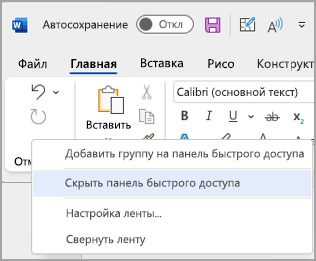
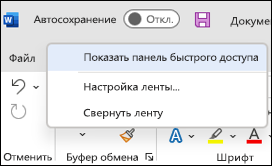
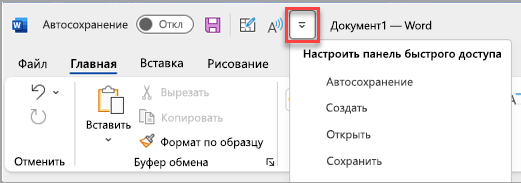
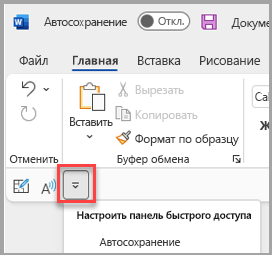 ленты
ленты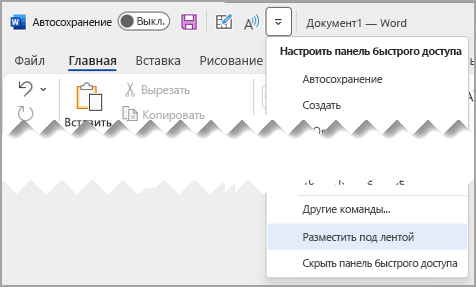
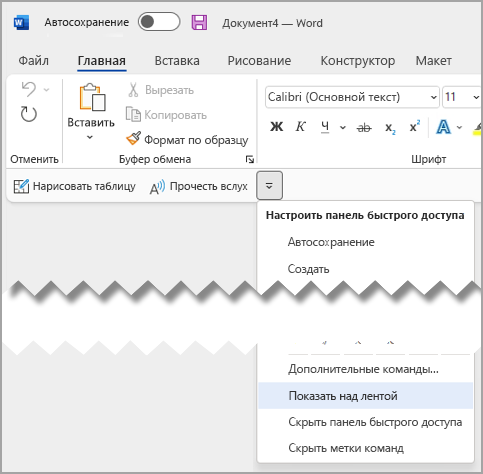
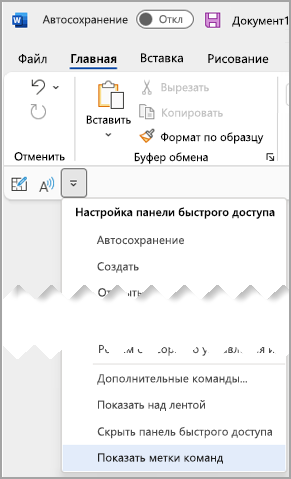
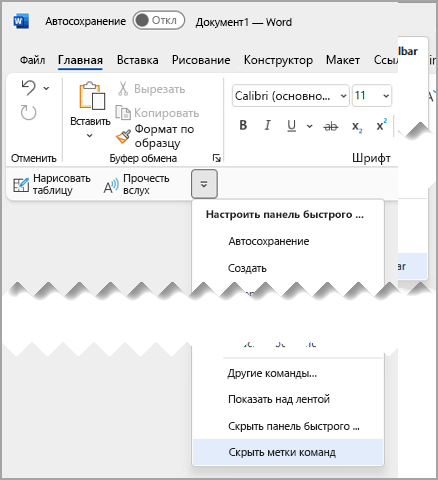
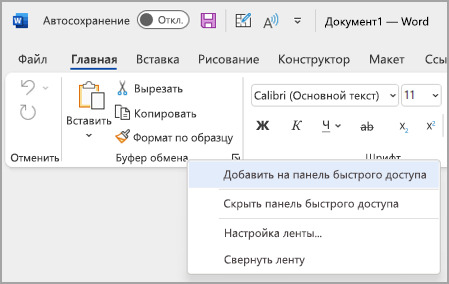
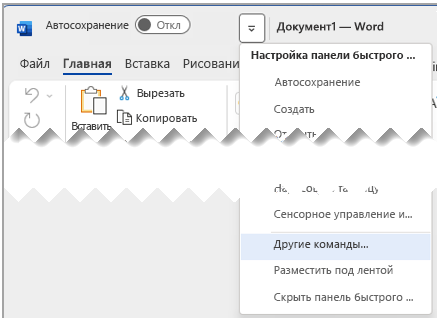
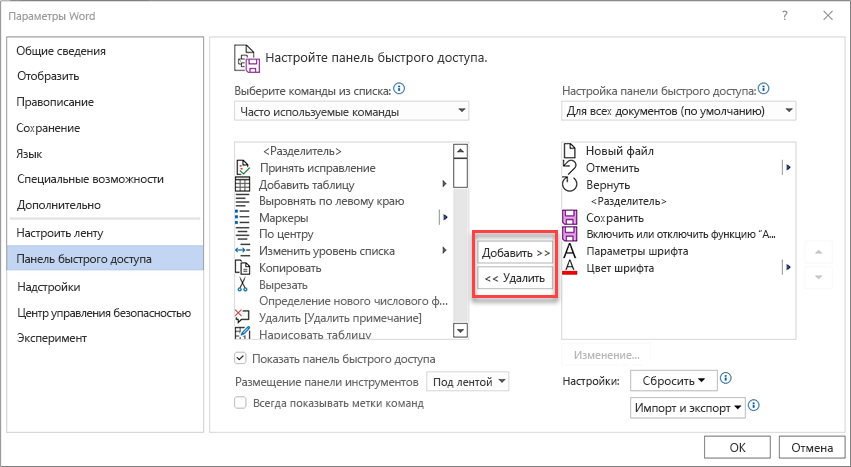
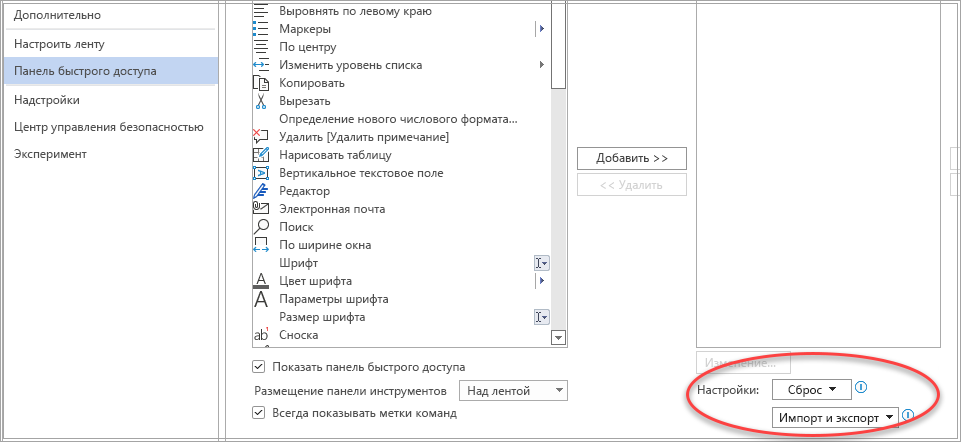
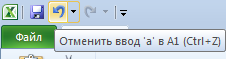
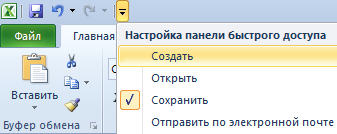











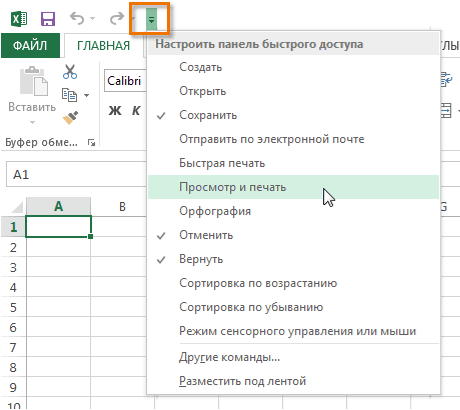
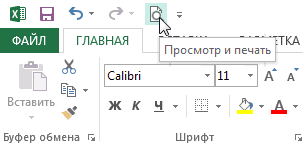
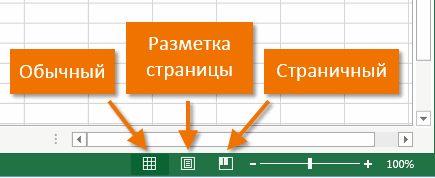
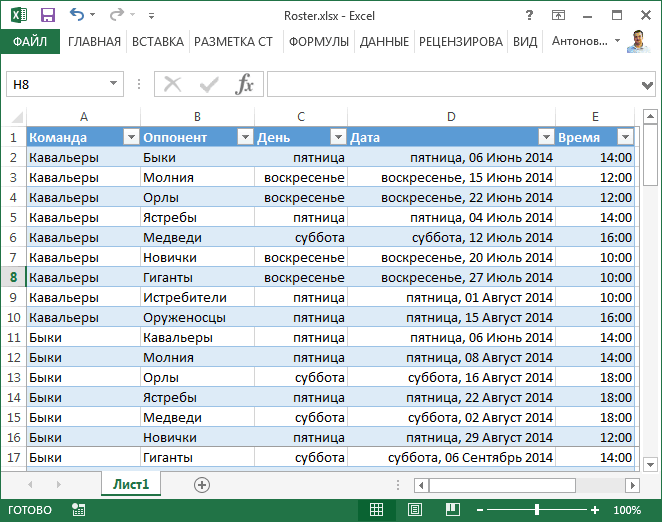
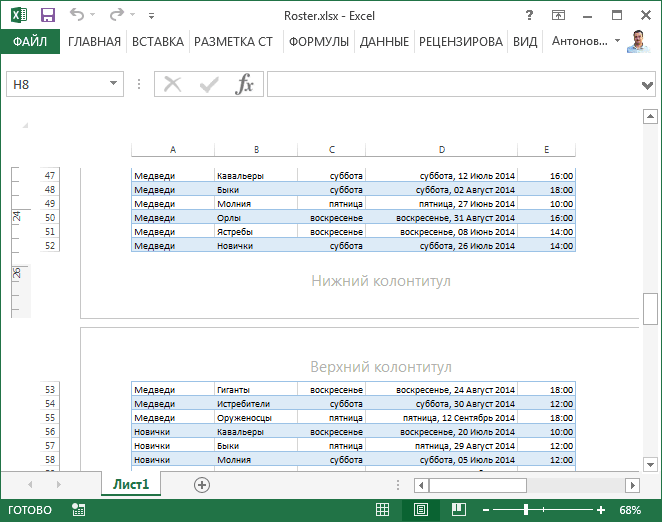
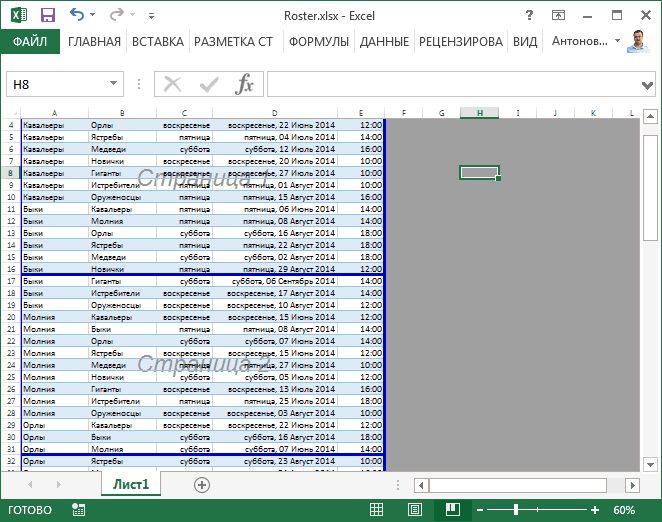
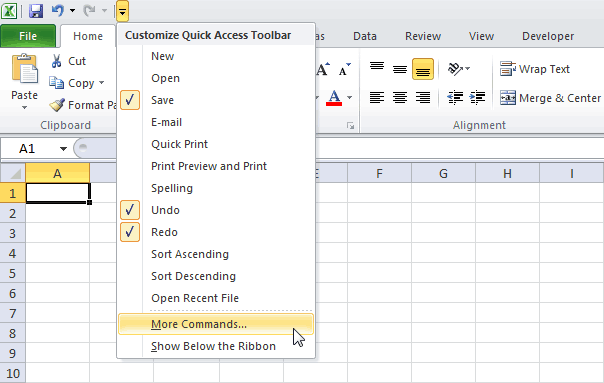
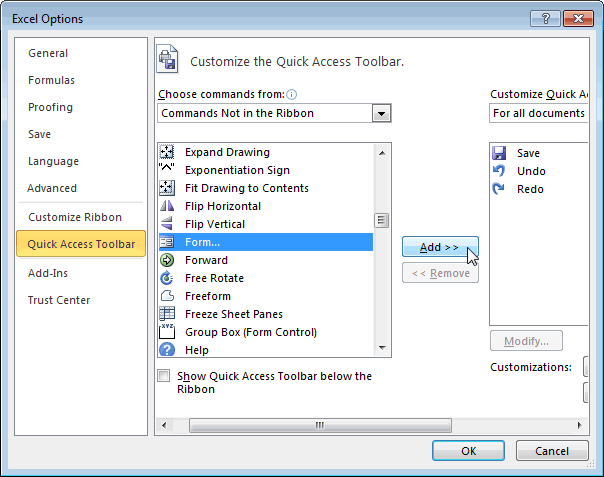
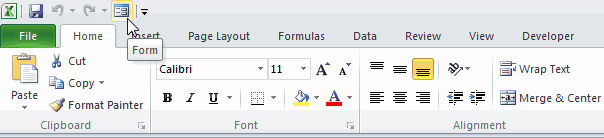
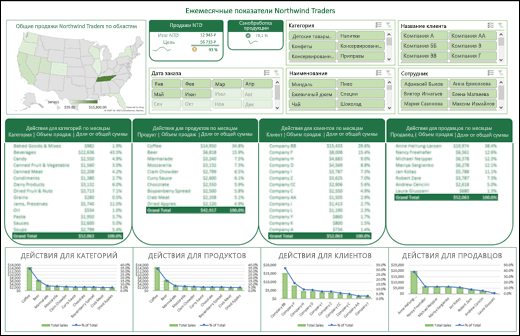
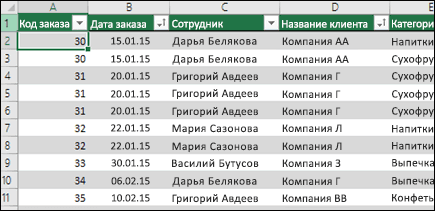
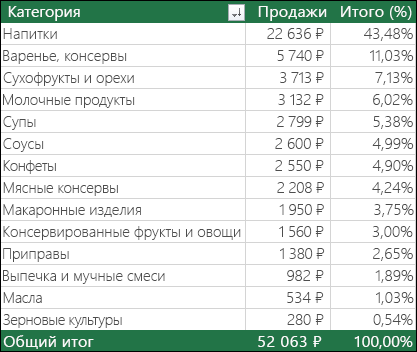
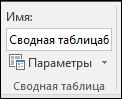 Попробуйте воспользоваться любыми
Попробуйте воспользоваться любыми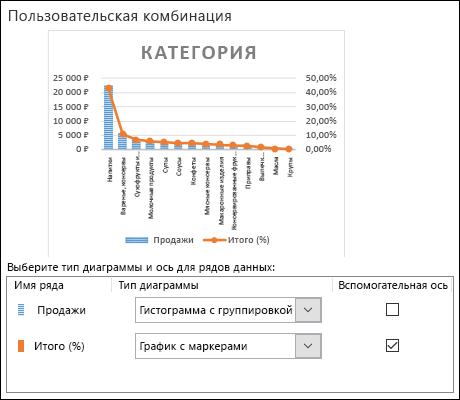
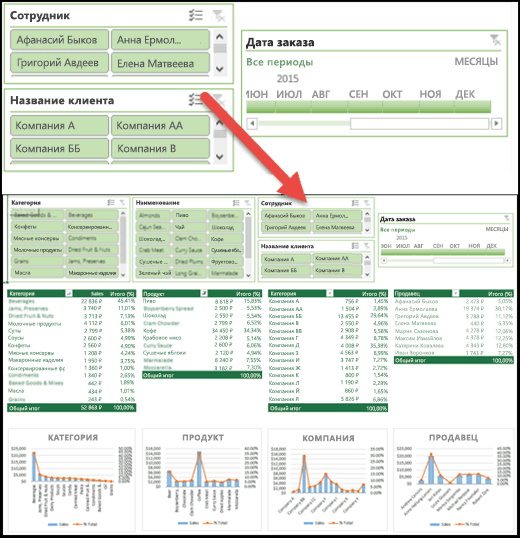
 и временных шкал сводные таблицы и
и временных шкал сводные таблицы и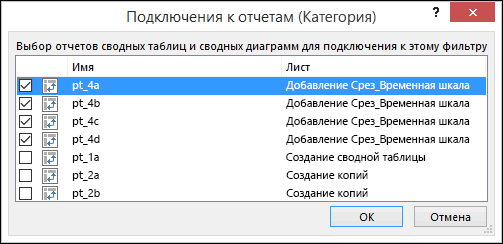 меню Сервис (Tools)
меню Сервис (Tools)